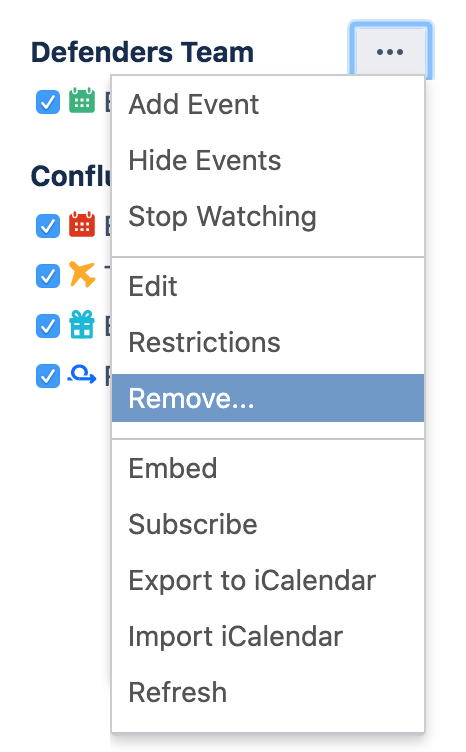カレンダーを削除または消去する
スペースまたは自分の [カレンダー] ページにカレンダーを表示したくない場合は、2 つの方法で削除することができます。ビューからカレンダーを非表示にするか、カレンダーを完全に削除するかに応じて手順が異なります。
カレンダーを取り除く
スペースまたは [カレンダー] ページからカレンダーを取り除くには、次の手順を実行します。
- スペースまたは自分の [カレンダー] ページでカレンダーを見つけます
- カレンダー名の右側にある を使用して [削除...] を選択します。
カレンダーを削除するか、カレンダーをリストで非表示にするかを尋ねられます。 - 適切なオプションを選択します。
- スペースで – このカレンダーをスペース カレンダーのビューから削除します。
- [カレンダー] ページで – このカレンダーをカレンダー ビューから削除します。
カレンダーを削除する
ご注意ください。このアクションは永続的な操作で、すべてのユーザーのカレンダーが削除されます。
すべてのユーザーのカレンダーを完全に削除するには、次の手順を実行します。
- スペースまたは自分の [カレンダー] ページでカレンダーを見つけます
- カレンダー名の右側にある を選択し、[削除...] を選択します。
- カレンダーを削除するか、カレンダーをリストで非表示にするかを確認されます。
- [すべてのユーザーについてこのカレンダーを完全に削除します] を選択します。
Confluence Cloud を使用していて、カレンダーの所有者だけでなく Atlassian Cloud サイトの管理者にもカレンダーを削除できるようにしたい場合、Team Calendars の設定でそのオプションを有効にできます。Confluence のクイック検索で「Team Calendars」と入力して Team Calendars 設定に移動し、[サイト管理者にカレンダーの管理を許可する] を選択します。
Team Calendars for Confluence が Confluence Data Center の一部になりました。
このページで説明する機能にアクセスするには、Confluence Data Center 7.11 以降にアップグレードしてください。アップグレードがまだできない場合、現在の Data Center のバージョンに応じて、最新バージョンのアプリをインストールすることで (無償で) これらの機能にアクセスできます。すべての詳細については、FAQ をご覧ください。